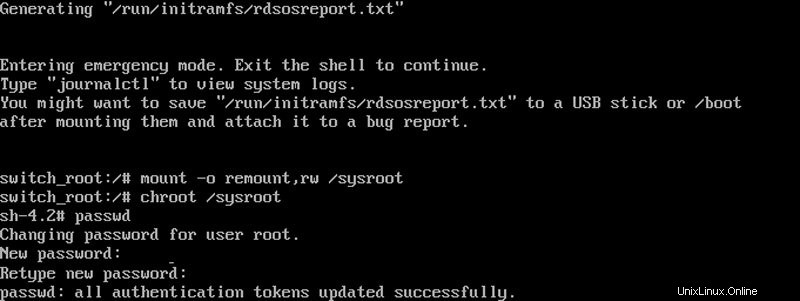Red Hat Enterprise Linux 7 / CentOS 7での多くの変更の1つは、GRUB 2を使用し、ルートパスワードが現在であるため、以前のバージョンに含まれていたGRUBの場合のように、シングルユーザーモードでパスワードのリセットが実行されなくなったことです。シングルユーザーモードと緊急モードで動作するために必要です。
ルートパスワードを忘れた場合にリセットするための新しい手順は、次のように実行されます。
GRUB2ブートオプションの編集
まず、システムを起動し、次の画像に示すGRUBブート画面が表示されたら、キーボードの「e」キーを押して編集モードに入ります。
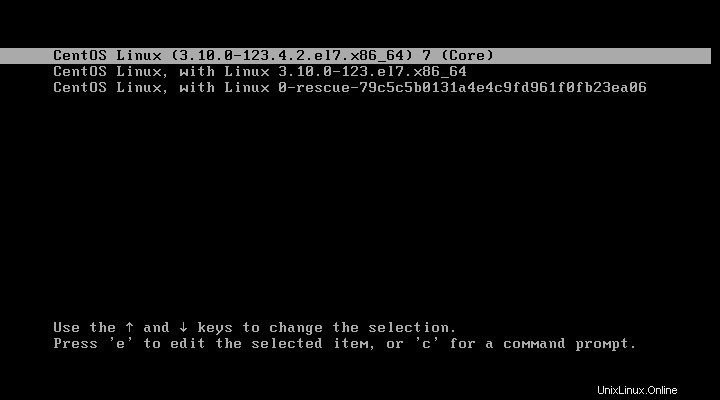
次の画面で「linux16」に移動します "または"linuxefi 矢印キーを使用して「行」を入力し、「 rhgb」を削除します "と"静かな "パラメータ、これはシステムメッセージを有効にするために必要です。次の画像の赤い長方形でパラメータを確認できます:

次に、行の最後に移動して、「 init =/ bin / sh」を追加します "オプション(下の画像の青い長方形で示されています)。これにより、システムinitデーモンを実行するのではなく、shシェルでシステムが起動します。
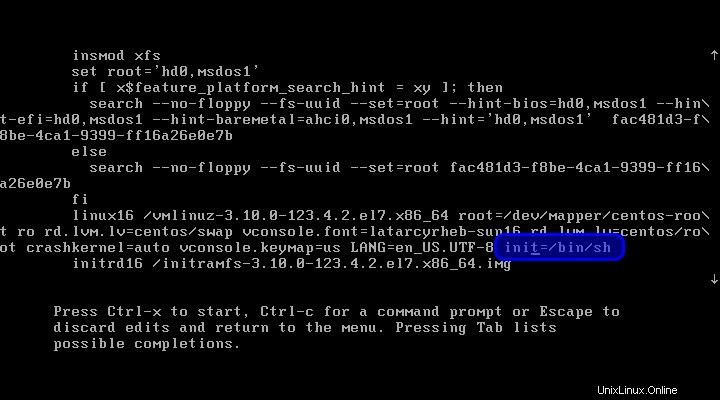
次に、 Ctrl + Xを押します。 shシェルで起動します。
ルートパスワードの変更
shシェルが利用可能になったら、rootパスワードのリセットに進むことができます。最初に行う必要があるのは、ルートファイルシステムを読み取り/書き込みとしてマウントすることです。これは、ブートプロセスでは、ルートファイルシステムが読み取り専用としてマウントされるためです。これは、次のコマンドで実行できます。
# mount -o remount, rw /次に、passwdコマンドを使用してrootパスワードを変更できます:
# passwdルートパスワードを2回入力する必要があり、変更が保存されます。
最後に、変更されたファイルのSELinuxコンテキストが起動後に正しく復元されることを確認するには、次のコマンドを実行する必要があります。
# touch /.autorelabelすべてのコマンドは、次の画像に示されています:
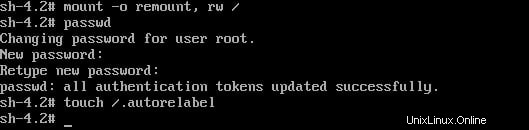
ルートパスワードがリセットされたので、次のコマンドを使用して起動プロセスを再開できます。
# exec /sbin/initまたは、システムを再起動する場合は、次のコマンドを使用できます。
# exec /sbin/rebootご覧のとおり、手順は簡単で、数分以上かかることはありません。
代替方法
ルートパスワードをリセットする別の方法は、上記のGRUB2ブートオプションで「init=/ bin/sh」の代わりに「rd.breakenforcing=0」を使用することです。上記とほぼ同じ手順に従う必要があります。
# mount –o remount,rw /sysroot
# chroot /sysroot
# passwd
# exit